

Descargar Deezer Music Converter
Deezer ofrece una gran colección de música de alta calidad. Especialmente para los usuarios franceses, este programa de transmisión de música es muy importante. Hemos introducido muchos métodos para descargar música de Deezer a una PC con Windows anteriormente. Si bien estos métodos también funcionan para usuarios de Mac, ahora queremos explicar cómo descargar canciones de Deezer en el formato apropiado para usuarios de Mac. Si eres un usuario de Mac de Deezer, este artículo es para ti. Puede aprender cómo descargar canciones, álbumes, listas de reproducción, blogs de Deezer a una carpeta local en Mac. Y después de eso, puede escuchar estas canciones descargadas sin conexión en cualquier momento que desee, ya sea que renueve o no su suscripción a Deezer. ¡Ahora repasemos los pasos detallados juntos!
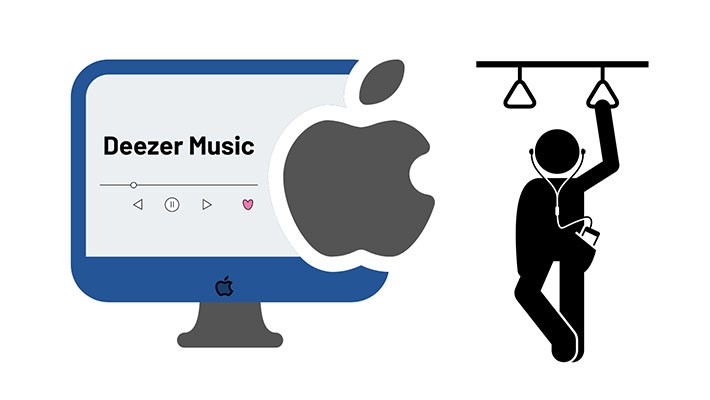
Cuando está suscrito a Deezer, puede descargar fácilmente canciones de Deezer para escucharlas sin conexión en Mac. Pero solo puedes reproducir estas canciones pagas con la aplicación Deezer o el reproductor web. Si necesita descargar canciones de Deezer a Mac localmente de verdad, puede pasar a la siguiente solución.
Paso 1. Abra el álbum o la lista de reproducción que desea descargar.
Paso 2. Haga clic en el botón "Descargar" para descargar todas las pistas en la lista de reproducción o álbum.
Nota: No puede descargar pistas individuales con Deezer. Cuando tenga la intención de descargar una sola pista, primero debe agregarla a una lista de reproducción o darle corazón. Luego siga los pasos anteriores para descargar estas canciones. Verifique la siguiente solución, encontrará una mejor manera de lograr su propósito.
Con una suscripción premium a Deezer, solo puedes descargar archivos de audio encriptados. Sin embargo, con un Deezer Music Converter profesional, puede descargar música de Deezer a un formato simple y conservar la música para siempre. Eche un vistazo a las características principales de este Deezer Music Converter, luego vaya directamente a la guía detallada sobre cómo descargar pistas de Deezer a archivos locales en Mac.
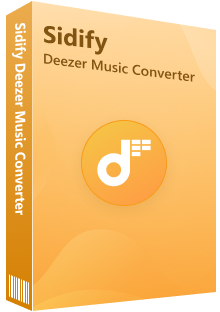
 Descargar canciones, listas de reproducción y álbumes de Deezer.
Descargar canciones, listas de reproducción y álbumes de Deezer. Admitir la descarga de canciones de Deezer Premium y Hi-Fi a la MAC.
Admitir la descarga de canciones de Deezer Premium y Hi-Fi a la MAC. Convertir canciones de Deezer a formato MP3, AAC, FLAC, WAV, AIFF o ALAC.
Convertir canciones de Deezer a formato MP3, AAC, FLAC, WAV, AIFF o ALAC. Mantener las etiquetas ID3 y conservar la calidad Hi-Fi sin pérdidas.
Mantener las etiquetas ID3 y conservar la calidad Hi-Fi sin pérdidas. Admitir una velocidad de conversión 10 veces más rápida.
Admitir una velocidad de conversión 10 veces más rápida. 100% libre de virus y sin plug-ins.
100% libre de virus y sin plug-ins.Paso 1Inicie Deezer Music Converter en Mac
Descargue esta práctica versión para Mac de Deezer Music Converter. Luego inicie este programa en Mac. Vaya a la pestaña "Abrir Deezer reproductor web" en el medio de la interfaz principal, haga clic en ella. Luego ingresará al Deezer reproductor web incorporado. Inicia sesión en Deezer y ve al siguiente paso.
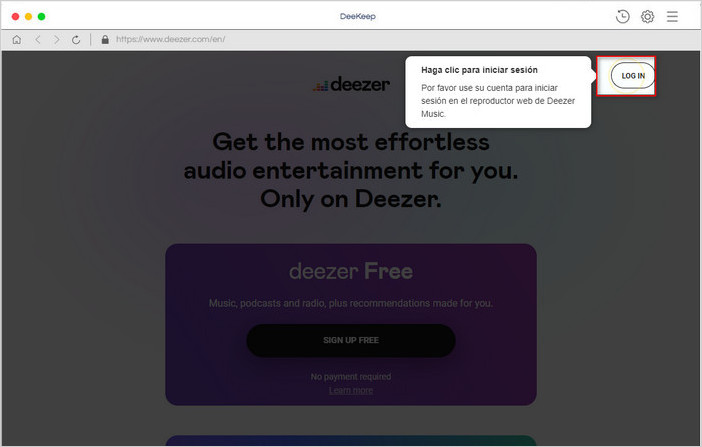
Paso 2Ajustar los parámetros de salida
En la parte superior derecha, encontrará un pequeño botón "Ajustes". Toque este botón y aparecerá la ventana de configuración. Seleccione los parámetros preferidos, como el formato de salida, la tasa de bits, la frecuencia de muestreo, la carpeta de salida, el nombre del archivo de salida, la forma organizada de salida, etc. Cuando necesite descargar todas las canciones en una carpeta de salida, simplemente vaya a la configuración "Salida organizada", y seleccione la opción "Ninguno".
Sugerencias: dado que el formato de audio AIFF es compatible con los reproductores de Mac, el formato de salida AIFF es una opción optimizada para los usuarios de Mac. Y MP3 también es una opción preferida ya que este formato es generalmente compatible con la mayoría de los reproductores multimedia. Una vez que cambie todas las configuraciones según sus necesidades, simplemente cierre la ventana para aplicar el ajuste.
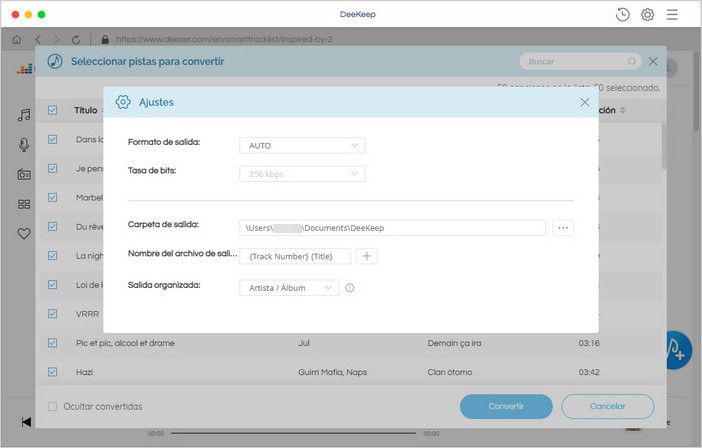
Paso 3Comenzar a descargar música de Deezer a Mac
Cuando abra un álbum de música o una lista de reproducción preferida, encontrará el botón ![]() "Agregar a la lista". Toque este botón para cargar todas las canciones del álbum o lista de reproducción. Marque las casillas de verificación de las canciones deseadas, luego haga clic en el botón "Convertir ahora" para realizar una conversión ahora mismo.
"Agregar a la lista". Toque este botón para cargar todas las canciones del álbum o lista de reproducción. Marque las casillas de verificación de las canciones deseadas, luego haga clic en el botón "Convertir ahora" para realizar una conversión ahora mismo.
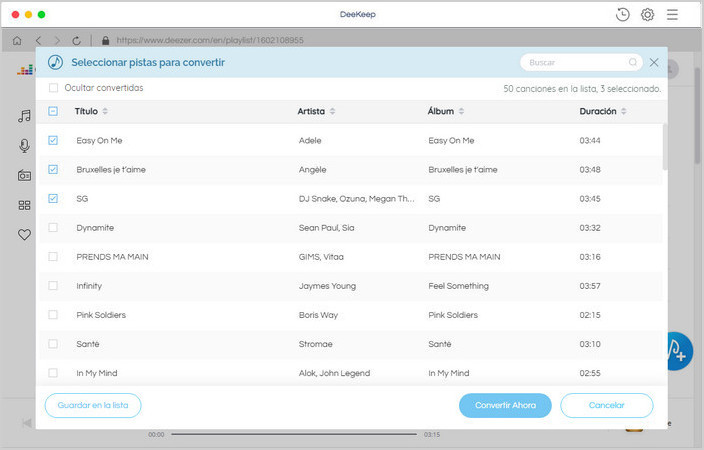
Cuando necesite descargar varias listas de reproducción a la vez, haga clic en el botón "Guardar en la lista". Luego, las canciones de esta lista de reproducción abierta se recopilarán en una "lista de tareas". Más tarde, simplemente siga los mismos pasos para agregar canciones de otras listas de reproducción. Cuando haya terminado, vaya a la parte superior derecha de DeeKeep, haga clic en el botón "lista de tareas". Debajo de esta columna, puede descargar todas las canciones agregadas a la vez.
Paso 4Reproducción permanente de Deezer Music en Mac
Si completó los pasos anteriores, puede ver claramente que las canciones de Deezer que necesita se guardaron en una carpeta local en su Mac. Estas pistas de música de Deezer se pueden aprovechar para uso personal. Pongámonos los auriculares y disfrutemos juntos de la reproducción permanente gratuita de música de Deezer.
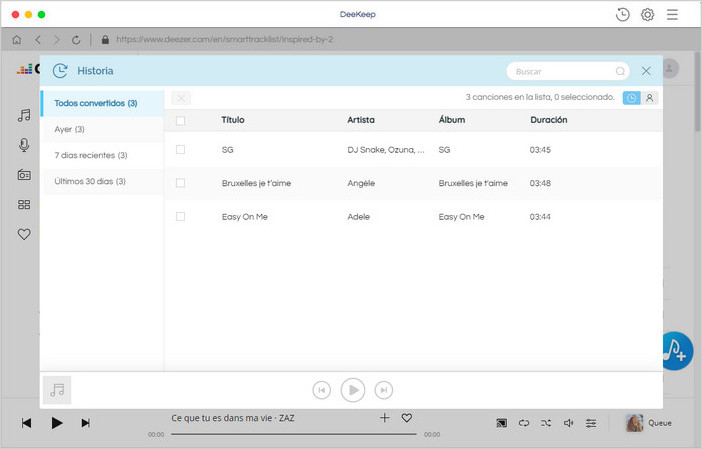
Tal vez estés dudando del poder de Deezer Music Converter, pero hemos ayudado a un gran número de usuarios de Deezer a descargar canciones a Mac y disfrutar de la reproducción de música de Deezer en cualquier momento. Siempre que descargue y pruebe el software una vez, todas sus dudas desaparecerán. ¡Comencemos una prueba gratuita de este poderoso Deezer Music Converter!
Nota: La versión de prueba de Deezer Music Converter solo le permite convertir el primer minuto de cada audio como muestra. Si desea desbloquear el límite de tiempo, puede comprar el código de registro. ¡Pruébalo Gratis!

Con Sidify Music Converter para Spotify, puedes convertir audios de Spotify Music en MP3, AAC, WAV, FLAC etc. La música convertida es de alta calidad. Puedes disfrutar de Spotify Music sin ningún límite en cualquier terminal Con este software.
Más detalles >Deezer Music Converter
Spotify Music Converter
Amazon Music Converter
Apple Music Converter
Tidal Music Converter
YouTube Music Converter
Producto Recomendado
Quizás interesado
Artículos sobre Deezer
Artículos sobre Spotify
Amazon Music